Conas roinnt carachtair speisialta a bhaint as sreang in Excel?
Má tá carachtair speisialta ann mar % ^ & * () laistigh de na teaghráin téacs, agus anois, ba mhaith leat carachtair shonracha tráchtais a bhaint de na teaghráin chill. Tógfaidh sé go leor ama iad a bhaint ceann ar cheann, anseo, tabharfaidh mé isteach roinnt cleasanna gasta chun an tasc seo a réiteach in Excel.
Bain roinnt carachtair speisialta as sreangán téacs le Feidhm Sainmhínithe ag an Úsáideoir
Bain roinnt carachtair speisialta as sreangán téacs le Kutools le haghaidh Excel
 Bain roinnt carachtair speisialta as sreangán téacs le Feidhm Sainmhínithe ag an Úsáideoir
Bain roinnt carachtair speisialta as sreangán téacs le Feidhm Sainmhínithe ag an Úsáideoir
Is féidir leis an gcód VBA seo a leanas cabhrú leat na carachtair shonracha a theastaíonn uait a bhaint, déan mar a leanas:
1. Coinnigh síos an ALT + F11 eochracha a oscailt Microsoft Visual Basic d’Fheidhmchláir fhuinneog.
2. Cliceáil Ionsáigh > Modúil, agus greamaigh an cód seo a leanas sa Modúil Fuinneog.
Cód VBA: Bain roinnt carachtair speisialta as sreangán téacs
Function RemoveSpecial(Str As String) As String
'updatebyExtendoffice 20160303
Dim xChars As String
Dim I As Long
xChars = "#$%()^*&"
For I = 1 To Len(xChars)
Str = Replace$(Str, Mid$(xChars, I, 1), "")
Next
RemoveSpecial = Str
End Function
3. Ansin sábháil agus dún an cód seo, téigh ar ais chuig an mbileog oibre, agus iontráil an fhoirmle seo: = bainteach (A2) isteach i gcill bhán inar mian leat an toradh a chur, féach an pictiúr:
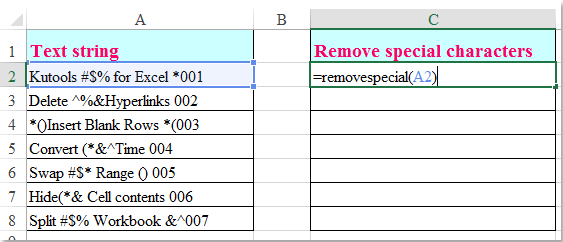
4. Agus ansin tarraing an láimhseáil líonta síos go dtí na cealla a theastaíonn uait an fhoirmle seo a chur i bhfeidhm, agus na carachtair speisialta go léir nach dteastaíonn uait a bhaint den sreangán téacs, féach an scáileán:

nótaí: Sa chód thuas, is féidir leat na carachtair speisialta a athrú # $% () ^ * & le haon duine eile ar mhaith leat a bhaint.
carachtair uimhriúla, alfa nó carachtair speisialta eile a bhaint as sreangán téacs
Kutools le haghaidh Excel's Bain Carachtair is féidir le gné cabhrú leat gach rud a bhaint go tapa uimhriúil, alfa, neamh-uimhriúil, neamh-alfa, neamhphriontáil, carachtair shonracha eile ó teaghráin téacs de réir mar is gá duit. Cliceáil chun Íoslódáil agus triail saor in aisce Kutools le haghaidh Excel Now!

Kutools le haghaidh Excel: le níos mó ná 300 breiseán áisiúil Excel, saor in aisce le triail gan aon teorannú i 30 lá. Íoslódáil agus triail saor in aisce Anois!
Bain roinnt carachtair speisialta as sreangán téacs le Kutools le haghaidh Excel
Mura bhfuil tú oilte leis an gcód VBA, Kutools le haghaidh Excel'S Bain Carachtair is féidir le fóntais cabhrú leat an tasc seo a chríochnú go tapa agus go héasca.
Tar éis a shuiteáil Kutools le haghaidh Excel, mar seo a leanas, le do thoil:
1. Roghnaigh na teaghráin téacs a theastaíonn uait roinnt carachtair speisialta a bhaint.
2. cliceáil Kutools > Téacs > Bain Carachtair, féach ar an scáileán:

3. Sa an Bain Carachtair bosca dialóige, seiceáil An Chustaim rogha faoin Bain Carachtair alt, agus iontráil na carachtair speisialta a theastaíonn uait a bhaint, féach an pictiúr:

4. Agus ansin cliceáil Ok or Cuir iarratas isteach cnaipe, na carachtair a shonraigh tú sa An Chustaim Baineadh bosca téacs ó na teaghráin téacs ag an am céanna, féach scáileáin scáileáin:
 |
 |
 |
Cliceáil chun Íoslódáil agus triail saor in aisce Kutools le haghaidh Excel Now!
Taispeántas: Bain roinnt carachtair speisialta as sreangán téacs le Kutools le haghaidh Excel
Uirlisí Táirgiúlachta Oifige is Fearr
Supercharge Do Scileanna Excel le Kutools le haghaidh Excel, agus Éifeachtúlacht Taithí Cosúil Ná Roimhe. Kutools le haghaidh Excel Tairiscintí Níos mó ná 300 Ardghnéithe chun Táirgiúlacht a Treisiú agus Sábháil Am. Cliceáil anseo chun an ghné is mó a theastaíonn uait a fháil ...

Tugann Tab Oifige comhéadan Tabbed chuig Office, agus Déan Do Obair i bhfad Níos Éasca
- Cumasaigh eagarthóireacht agus léamh tabbed i Word, Excel, PowerPoint, Foilsitheoir, Rochtain, Visio agus Tionscadal.
- Oscail agus cruthaigh cáipéisí iolracha i gcluaisíní nua den fhuinneog chéanna, seachas i bhfuinneoga nua.
- Méadaíonn do tháirgiúlacht 50%, agus laghdaíonn sé na céadta cad a tharlaíonn nuair luch duit gach lá!
